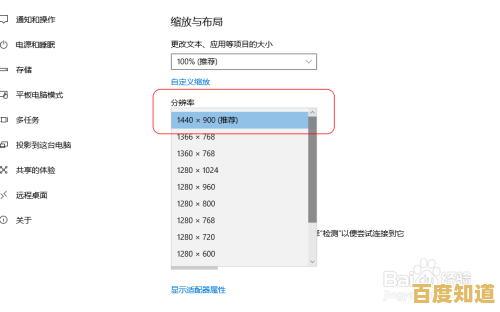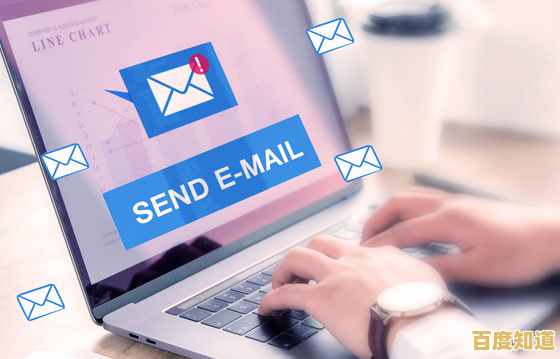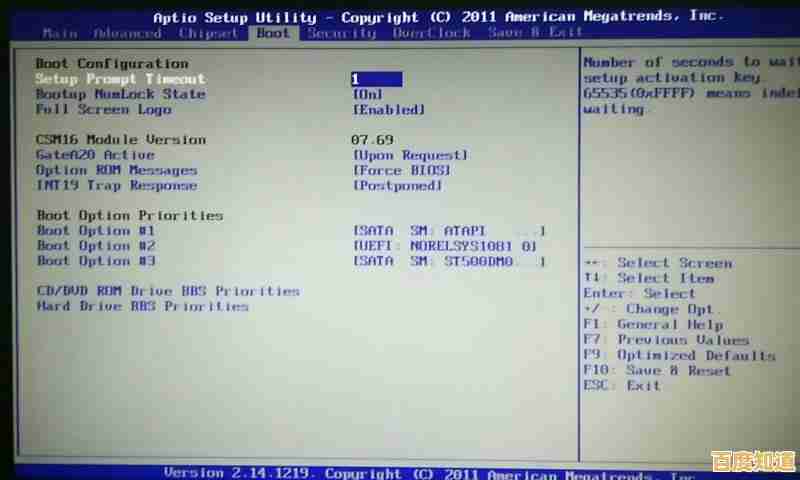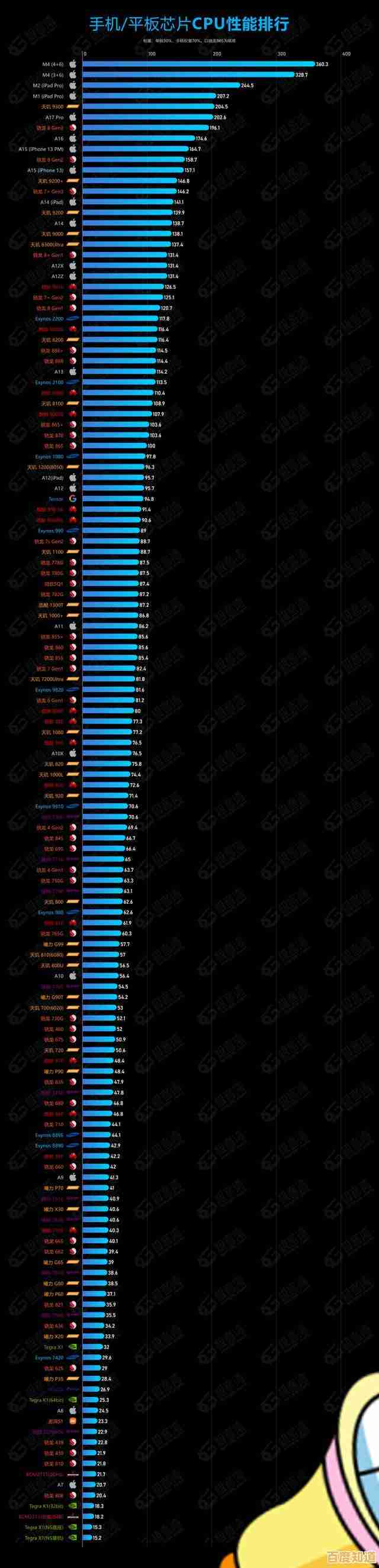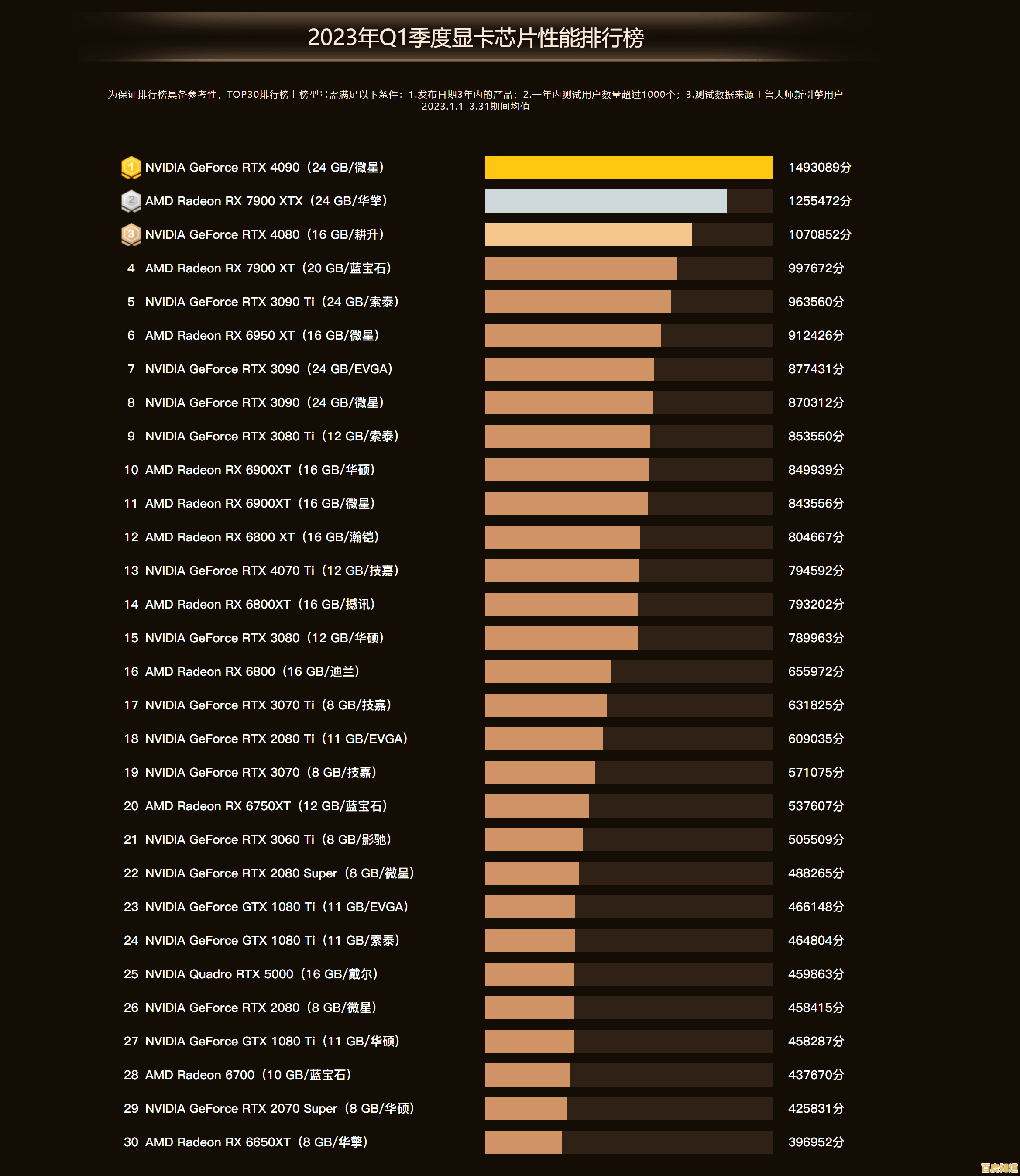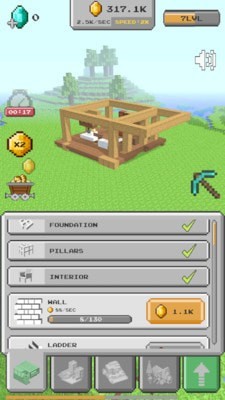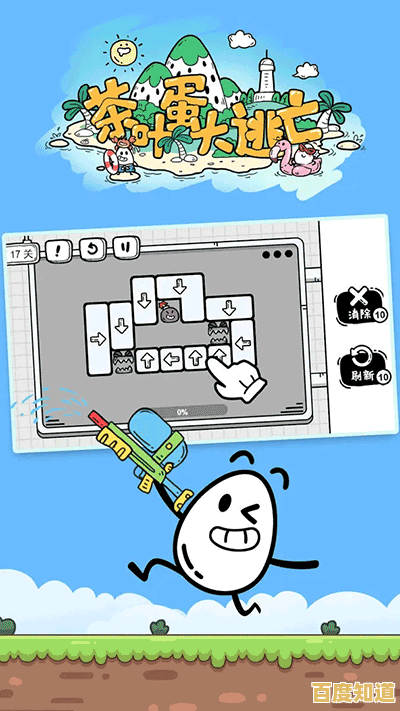调整文档布局:掌握页面边距的详细设置方法
- 问答
- 2025-10-31 12:30:14
- 16
在Word中,页面边距是指页面的正文区域与纸张边缘之间的空白部分,合适的边距能让文档看起来更整洁、更专业,也方便打印和装订。(来源:微软Office支持 - 基本概念)
使用预设的边距方案
Word提供了一些常用的边距设置,可以快速应用。 打开你的Word文档,点击顶部菜单栏的“布局”选项卡(在较旧版本中可能是“页面布局”),在这个选项卡中,找到并点击“页边距”按钮,点击后会弹出一个下拉菜单,里面有几个预设选项,普通”、“窄”、“适中”、“宽”等。(来源:微软Office支持 - 使用预设边距)
- 普通:这是默认设置,上下边距通常是2.54厘米,左右边距是3.18厘米(或1英寸和1.25英寸)。
- 窄:将所有边距设置为1.27厘米(0.5英寸),可以在单页上容纳更多文字。
- 镜像:这种设置适用于双面打印的文档(如书籍、手册),它会使对页的内侧边距和外侧边距对称,便于装订。(来源:微软Office支持 - 镜像边距) 你可以直接点击这些预设选项,文档的页边距就会立即改变。
自定义精确的边距数值
如果预设的边距不能满足你的要求,比如学校或公司有具体的格式规定,你可以进行自定义设置。 在“布局”>“页边距”的下拉菜单中,点击最下面的“自定义边距...”选项,这会打开一个名为“页面设置”的对话框。(来源:微软Office支持 - 自定义边距) 在这个对话框的“页边距”选项卡下,你会看到用于设置上、下、左、右四个方向边距的输入框,你可以直接在这些框里输入你想要的厘米数,在对话框的右下角有一个“应用于”选项,这里很重要:
- 整篇文档:你设置的边距将应用于整个Word文档。
- 插入点之后:边距设置将从你光标所在的位置开始生效,后面的页面会使用新边距,前面的页面保持不变。(来源:微软Office支持 - 将设置应用于部分文档) 设置好数值并选择应用范围后,点击“确定”按钮即可。
设置装订线边距
如果你需要打印出来并装订成册,就需要预留出装订线的位置。 同样在“页面设置”对话框的“页边距”选项卡中,找到一个叫“装订线”的设置项,你可以在这里输入一个数值,1厘米”,旁边还有一个“装订线位置”的选项,可以选择在页面的“左”侧或“上”方。(来源:微软Office支持 - 装订线设置) 设置装订线后,Word会在你指定的页面一侧额外增加一段空白区域,而正文区域会相应调整,确保文字不会被装订线挡住。
将自定义设置保存为默认值
如果你经常使用某套特定的边距设置,可以把它设为默认值,这样以后新建的文档都会自动使用这个格式。 在“页面设置”对话框中完成所有自定义后,不要直接点“确定”,而是先点击对话框左下角的“设为默认值”按钮,系统会询问你是否要更改默认设置,点击“是”即可。(来源:微软Office支持 - 更改默认页边距)这样,你就不需要每次都重新调整了。
小技巧:使用标尺快速调整
还有一种更直观的方法可以粗略调整边距,就是使用Word的标尺。 确保你的文档上方和左侧显示了标尺(如果没显示,可以在“视图”选项卡中勾选“标尺”),在标尺上,灰色和白色的交界处就是页边距的边界,将鼠标移动到这个交界线上,当光标变成双向箭头时,按住鼠标左键拖动,就可以直接调整页边距了。(来源:微软Office支持 - 使用标尺调整边距)这种方法很快,但不够精确,适合做快速的微调。
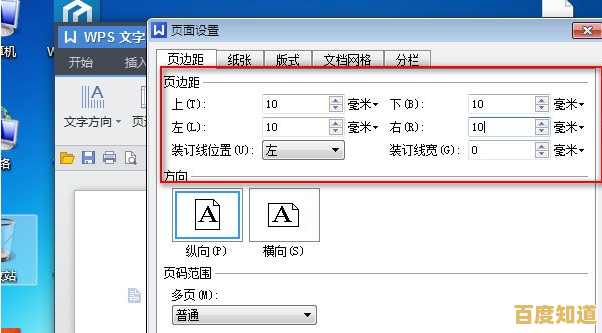
本文由封子昂于2025-10-31发表在笙亿网络策划,如有疑问,请联系我们。
本文链接:http://shandong.xlisi.cn/wenda/67946.html